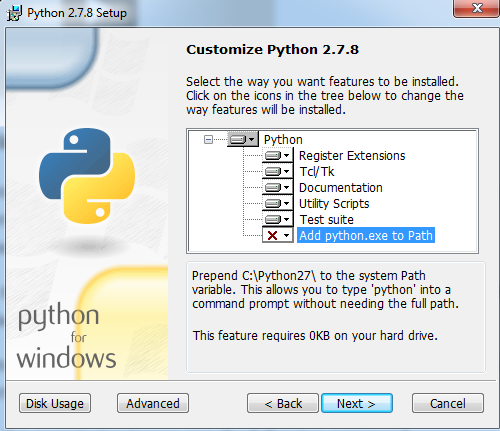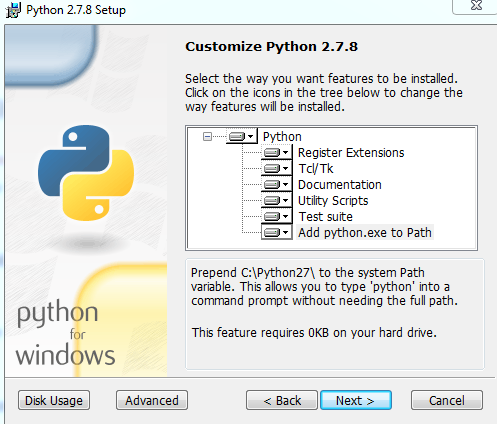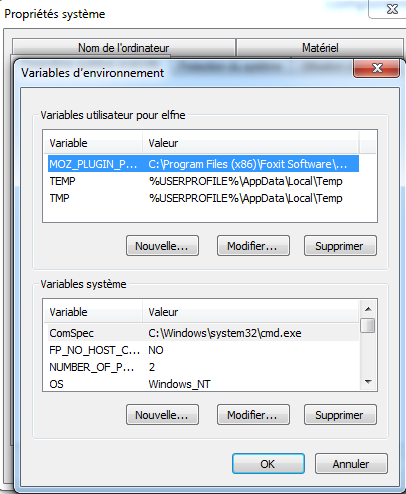SHS: Objectif Code
installer Python sur windows 8
Python est installé par défaut sur linux et mac OS mais pas sur Windows...
Et comme la plupart des utilisateurs de Windows ont été amenés à ne pas réellement prendre en main leur PC, installer un langage comme le Python peut paraître compliqué à réaliser pour ceux qui ne savent interagir avec leur PC que via l'écran et la souris.
Voici les étapes à suivre pour installer Python 2.7 et Pip sur windows 8
1. Télécharger le fichier Python sur le site officiel ou en cliquant sur ce lien direct de téléchargement
Jusque là, normalement, tout va bien.
2. On exécute le fichier téléchargé et quand vous arrivez à cette étape de l'installation :
Il faut changer le "Add python.exe to Path" en ceci:
3. Il faut maintenant indiquer au système un chemin (PATH) pour inclure tous les fichiers qui incluent eux-mêmes les modules que nous installerons plus tard (vous comprendrez l'utilité de cette étape après). Il faut donc ouvrir le Panneau de Configuration et naviguer dans la section "système" pour arriver là:
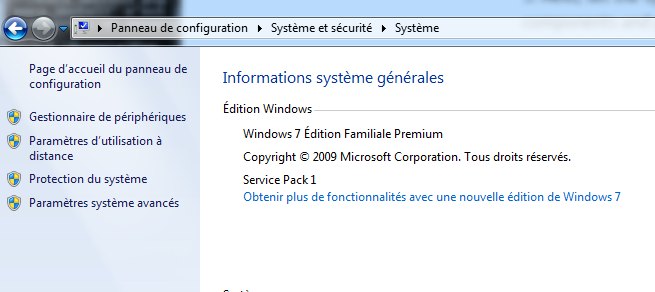
Il faut cliquer sur "Paramètres système avancés" ce qui ouvre la fenêtre suivante:
Dans la partie "Variables système" cliquez sur 'Nouvelle' pui renseignez:
Nom de la variable : PATH
Valeur : C:\Python27;C:\Python27\Lib\site-packages\;C:\Python27\Scripts\;
A cette étape, si vous ouvrez l'invite de commande (menu Démarrer, tapez dans la recherche cmd) et que vous tapez:
C:\> python
Vous devriez avoir:
Python 2.7.6 (default, Nov 10 2013, 19:24:18) [MSC v.1500 32 bit (Intel)] on win32
Type "help", "copyright", "credits" or license for more information.
>>>
4. Installation de "easy_install"
Allez à cette adresse. Une page pleine de code qui fait peur s'affiche. Faites "Ctrl + A" puis "Ctrl + C".
Ouvrez un éditeur de texte comme le Bloc Note. Créez un fichier. "Ctrl + V" pour coller le code du site. Puis enregistrez-le sous le nom "ezinstall.py" (faites attention à l'extension, le fichier doit se terminer impérativement par ".py") dans le dossier "Documents".
Ouvrez une invite de commande (vu plus haut) et tapez:
C:\> cd c:\Users\votre_nom_d_utilisateur\Documents
C:\> python ezinstall.py
Il devrait se passer tout un tas de chose: c'est normal.
5. Installation de pip.
Avec notre module "easy_install", installer pip est un jeu d'enfant:
C:\> easy_install pip
6. Imaginons que vous souhaitiez développer un site internet Lille sous Python. Pour cela vous aurez besoin de Django. C'est l'occasion de tester la commande "pip":
C:\> pip install django
et vous devriez voir ce ceci
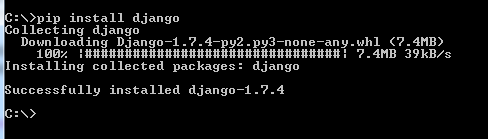
Pratique non ?